5 moduri de a recupera documente word șterse
Astfel, raportul pe care l-ați scris în zilele dispărut pur și simplu? Ei bine, nu intra în panică. În primul rând, probabil, a fost mutat într-un alt loc din întâmplare, fără să-și dea seama. Fa-ti o favoare și în Windows, faceți clic pe butonul Start de căutare și selectați toate fișierele și folderele. Introduceți un nume (sau cel puțin o parte din ea) sau pur și simplu * .doc (x), pentru a obține toate documentele Word. Dacă documentul cuvânt cu toate acestea, de negasit, este probabil că l-ați șters, dar nu goliți Coșul de reciclare. Corect? Cel mai rău caz, tu sau altcineva poate chiar exclude din coș. Iată vestea bună. Nu trebuie să scrie din nou întregul document, chiar dacă acesta a fost șters. Cum? Permiteți-ne să explicăm.
Odată ce fișierul este șters din computer, acesta nu va dispărea complet. Sunt încă urme lăsate în urmă. Fișier doar devine marcat pentru suprascrierea. Dacă fișierul a dispărut recent, și nu adăugați fișiere noi, este probabil ca le poti reconstitui cu succes urmând aceste tehnici simple. În cazul în care documentul a fost cuvântul lipsă de ceva timp, veți fi în continuare capabil să-l restaureze. Dar, uneori, nu poți totul înapoi ajunge. Hei, uita-te pe partea luminoasă! Cel puțin vei avea ceva mai degrabă decât nimic. Dacă aveți nevoie într-adevăr acel cuvânt document de rău, iată câțiva pași puteți lua pentru a încerca să-l restabiliți.
Primul lucru pe care trebuie să faceți este, de fapt caută documentul. Deci, dacă nu sunteți în căutarea pentru fișier atunci este acum. Faceți clic pe Start> Căutare și introduceți numele documentului (sau cel puțin o parte din ea) sau pur și simplu * .doc (x), pentru a obține toate documentele Word.
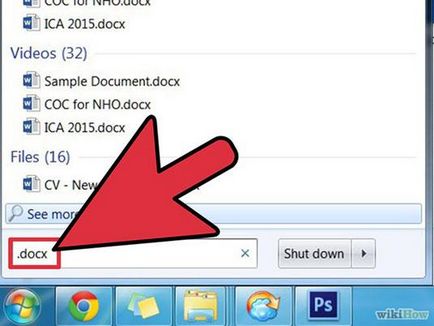
1. Verificați coșul pentru a recupera documente Word șterse
O soluție foarte simplu ar fi pentru a verifica coșul de cumpărături. Dacă ai noroc, documentul cuvânt va fi în continuare acolo și intacte.

Încă nimic? Nu-ți face griji, nu ești chiar aproape de funcționare fără opțiuni.
2. Căutați fișiere de rezervă Word pentru a recupera șterse documente Word
Următorul lucru de făcut este de a căuta un cuvânt document de fișier copie de rezervă (.wbk). Pentru ca acest lucru să funcționeze, trebuie să aveți copii de rezervă care sunt incluse în Word, și ar trebui să știți în cazul în care documentul a fost salvat.
Deschideți Microsoft Word și selectați fila fișier din colțul din stânga sus.
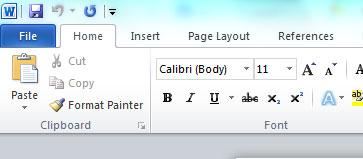
Faceți clic pe fila Fișier, apoi faceți clic pe Deschidere.

Selectați folderul în care documentul a fost salvat în. Selectați fișierul copie de rezervă și faceți clic pe butonul Deschidere.
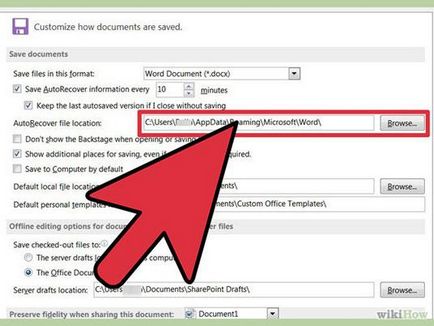
Dacă nu vă amintiți locația unui document, atunci asigurați-vă că pentru a căuta calculatorul pentru fișiere de rezervă Word. Puteți face acest lucru prin introducerea * .wbk în Windows Search.
3. Încercați instrumentul de auto-recuperare cuvânt pentru a recupera documente Word șterse
Încă nu noroc? Următorul pas este pentru tine de a încerca instrument de recuperare automată în Word. De exemplu, în cazul în care computerul prăbușit și nu ați salvat fișierul, atunci când deschideți Word, fișierul ar trebui să apară în partea stângă a ferestrei Word.
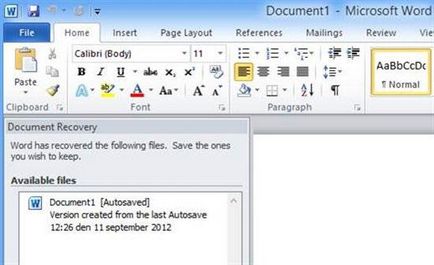

Dacă această opțiune nu este în versiunea dvs. de Word, o căutare de calculator pentru fișiere .asd * folosind Windows Search după cum este descris la început.
Dacă încă citiți acest lucru, înseamnă că nu restaurați fișierul. Trebuie să se simtă ca o persoană nefericită în lume, nu? Dar, crede-mă, norocul nu este încă terminată. Iată ce ar trebui să faceți în continuare.
4. Căutați fișierele temporare pentru a recupera documente Word șterse
A pierdut documentul Word pot fi găsite în directorul de fișiere temporare de pe computer. Deschideți din nou căutarea pentru Windows, de data aceasta căutarea fișierelor * .tmp. Sau, consultați următorul folder: C: Documents and Settings * username * SettingsTemp local. Înainte de a căuta în acel dosar, deschideți Windows Explorer sau My Computer, apăsați tasta F10, și asigurați-vă că bifați opțiunea care vă permite să vizualizați fișierele și folderele ascunse. Odată ce ați face acest lucru, fișierele pe care le va întâlni nu va fi numit la fel ca și documentele originale. Ar trebui să vizualizați fișierele, atâta timp cât le-au învățat.

Sfaturi care poate economisi timp este faptul că documentele de timp, de obicei, începe cu Word
Dacă gestionați pentru a găsi un fișier Word temporar, cea mai bună opțiune ar fi să-l deschide cu notepad.
5. Utilizarea Word instrument de recuperare pentru a recupera documente Word șterse
Dacă sunteți încă în imposibilitatea de a găsi documentul pe care il cautati, aici este opțiunea noastră cea mai puternică. Ar trebui să salvați întotdeauna cel mai bun pentru ultima. În cazul în care nu există metode problemă anterioare, trebuie să utilizați un instrument de recuperare de date. Există o mulțime de instrumente de recuperare, dar nu pot găsi fișierul (ca aceste instrumente nu sunt foarte fiabile), sau ele nu pot fi în măsură să recupereze întregul fișier (deoarece acestea nu sunt foarte avansate). Unul dintre cel mai bun instrument de recuperare este Wondershare de recuperare de date.

Acest Undelete instrument puteți încerca gratuit (pe site-ul oficial al produsului), și dacă doriți, puteți achiziționa doar 39.90 $. Cumpararea dureaza o viata. Wondershare suporta toate dispozitivele, astfel încât să puteți restaura chiar și fișierele șterse de drive-uri USB. sau orice alt disc amovibil. Acest software suportă aproape orice tip de fișier există. Deci, dacă nu găsiți documentul original, puteți încerca chiar și pentru a căuta și a șterge fișierele temporare.
documente de recuperare Wondershare poate restaura fișierele șterse accidental, utilizare necorespunzătoare, accidente de hard disk sau de viruși de calculator.
În general, dacă ați șters un document Word este probabil că îl va restabili. Puteți încerca toate metodele menționate mai sus, iar dacă nu aveți o problemă, încercați să documentul de recuperare instrument de cuvânt. Sau, dacă doriți să salvați ceva timp, încercați doar Wondershare Data Recovery este în primul rând. Dacă Wondershare Data Recovery poate recupera documentul și apoi nu poate fi nimic altceva.